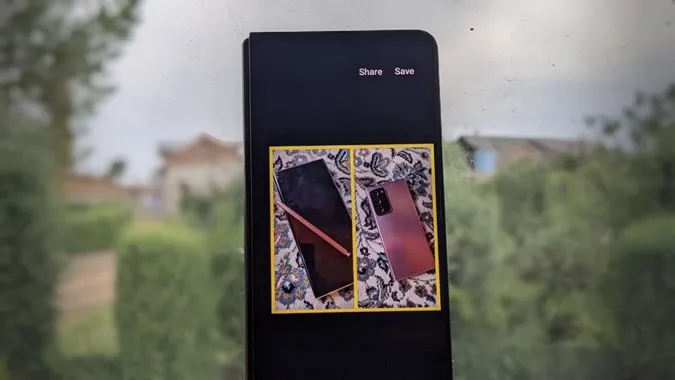Porównywanie zdjęć to świetny sposób na śledzenie postępów w dłuższej perspektywie. Na przykład, jeśli zacząłeś chodzić na siłownię, wypróbowałeś kanapę do biegu 5K lub po prostu masz nowy wygląd, którym chcesz się podzielić w mediach społecznościowych. Spojrzenie na dwa zdjęcia obok siebie może być dobrą motywacją do dalszej pracy. Ale jak umieścić dwa obrazy obok siebie w locie, aby utworzyć jedno zdjęcie? Oto jak łatwo umieścić dwa zdjęcia obok siebie na Androidzie.
Dodawanie dwóch zdjęć obok siebie na Androidzie
Zdjęcia obok siebie na Androidzie można utworzyć na 5 następujących sposobów:
1. za pomocą Zdjęć Google
Proszę uważać się za szczęściarza, jeśli masz telefon z Androidem, ponieważ nie ma potrzeby korzystania z dodatkowej aplikacji. Zamierzamy użyć solidnego natywnego edytora Zdjęć Google, aby stworzyć kolaż z dwóch zdjęć.
1. Proszę otworzyć aplikację Zdjęcia Google na telefonie z Androidem.
2. Proszę dotknąć i przytrzymać zdjęcie, aby otworzyć opcję wyboru. Zostanie wybrane pierwsze zdjęcie. Proszę stuknąć, aby wybrać drugie zdjęcie.
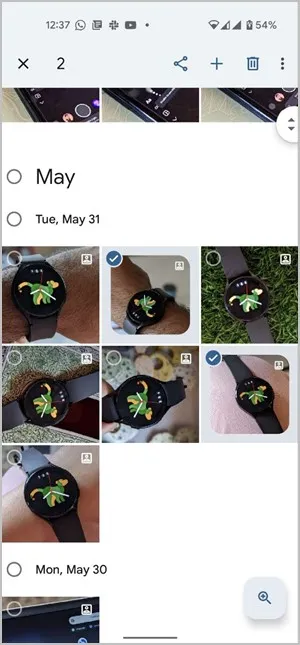
3. aby otworzyć zdjęcia w edytorze Zdjęć Google, proszę dotknąć znaku + u góry i wybrać z menu opcję Kolaż.

4. Dwa zdjęcia zostaną automatycznie połączone w kolaż.

Niestety, Zdjęcia Google nie pozwalają użytkownikom na dostosowanie rozmiaru lub stylu obramowania między dwoma zdjęciami. Można jednak wprowadzić zmiany na zdjęciu, dodając filtry, przycinając je lub pisząc tekst za pomocą narzędzia Markup itp.
Aby to zrobić, proszę kliknąć przycisk Edytuj na dole. Spowoduje to otwarcie zdjęcia w natywnym edytorze Zdjęć Google. Proszę dowiedzieć się, jak edytować zdjęcia w Zdjęciach Google.
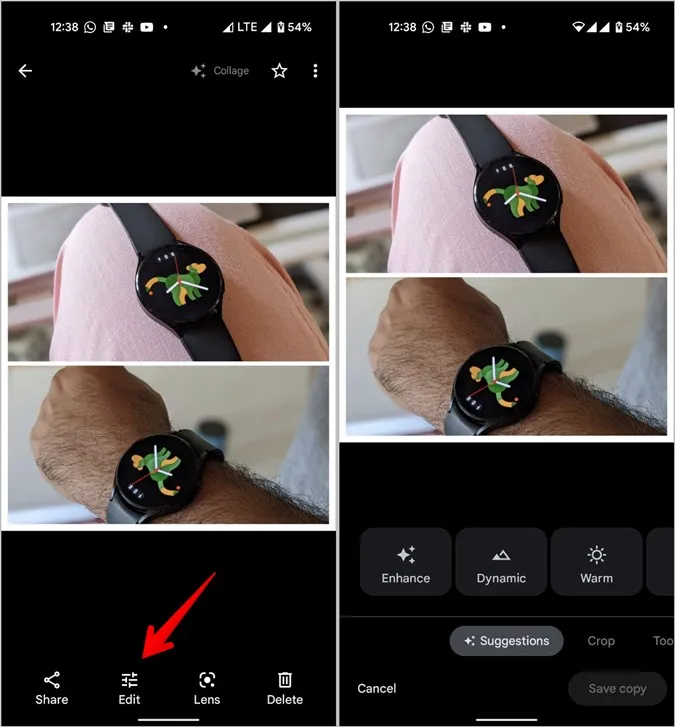
2) Korzystanie z Samsung Gallery
Jeśli posiadają Państwo telefon Samsung Galaxy, mogą Państwo użyć jego natywnej aplikacji Galeria, aby umieścić 2 zdjęcia obok siebie. Proszę wykonać następujące kroki:
1. Uruchomić aplikację Samsung Gallery na telefonie.
2. Proszę dotknąć ikony z trzema kropkami u góry i wybrać z menu opcję Utwórz.
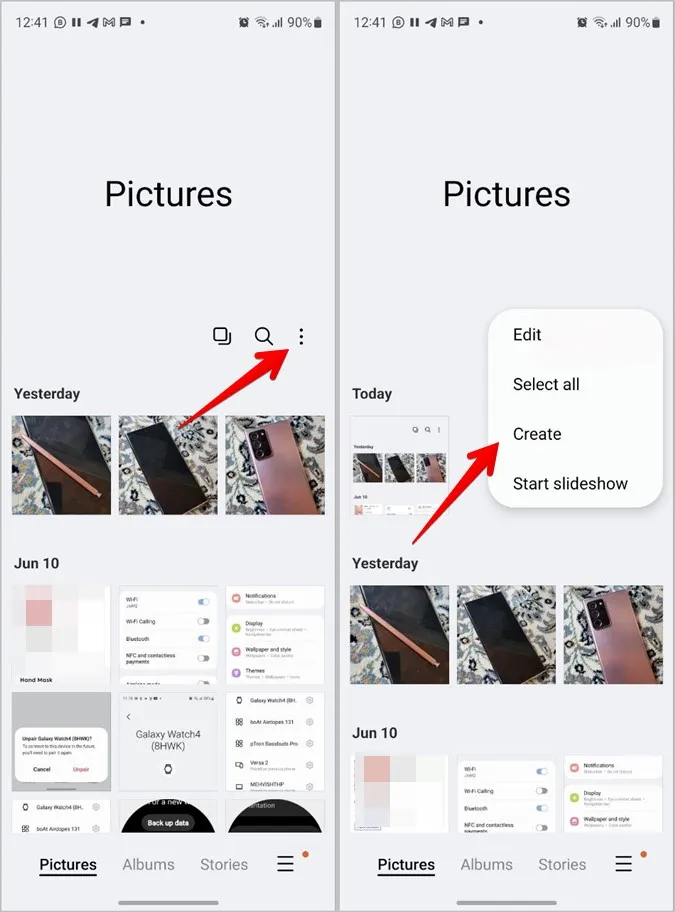
Wskazówka: Można również najpierw wybrać dwa zdjęcia, a następnie stuknąć ikonę z trzema kropkami > Utwórz.
3. wybrać Kolaż. Następnie proszę wybrać dwa zdjęcia, które mają zostać połączone w jedno i nacisnąć przycisk Collage u dołu.
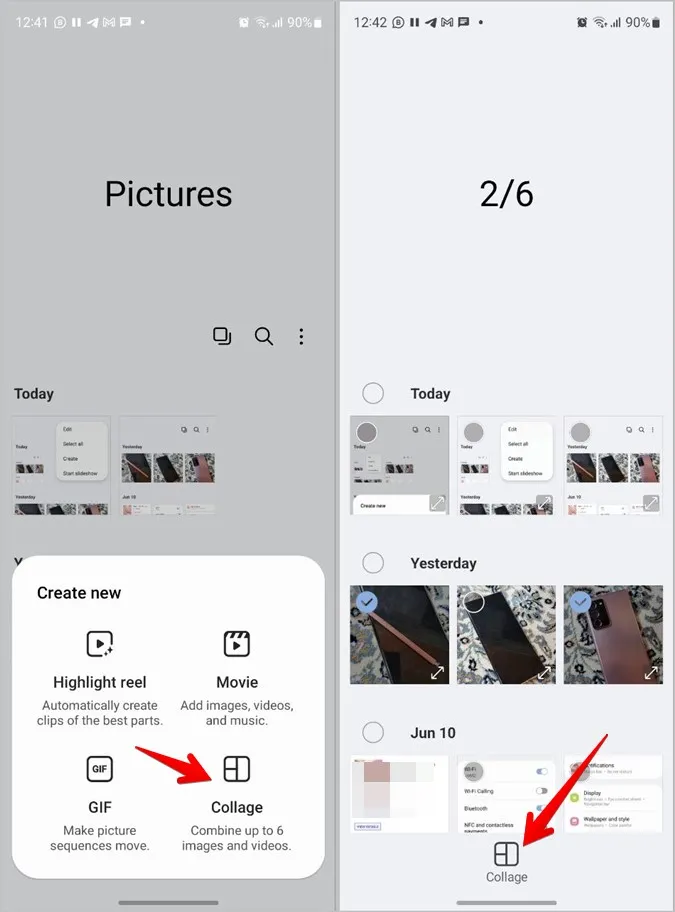
4) Przejdą Państwo do ekranu edycji kolażu. Tutaj można wybrać spośród różnych dostępnych układów kolażu. Można umieścić dwa zdjęcia obok siebie lub jedno nad drugim.
Za pomocą ostatniej ikony na dole można nawet dostosować styl, rozmiar i kolor obramowania. Proszę dowiedzieć się, jak dostosować kolaż w telefonach Samsung Galaxy.

Po zakończeniu proszę dotknąć Zapisz, aby pobrać zdjęcie na swój telefon.
Wskazówka: Proszę sprawdzić inne przydatne funkcje oferowane przez aplikację Samsung Gallery.
3 Korzystanie z aplikacji Instagram
Jeśli są Państwo użytkownikami Instagrama, aplikacja Instagram na Androida również umożliwia umieszczenie dwóch zdjęć obok siebie. W tym celu należy skorzystać z funkcji historii.
1. Proszę uruchomić aplikację Instagram na swoim telefonie.
2. proszę dotknąć ikony +(dodaj) u góry i wybrać opcję Historia.
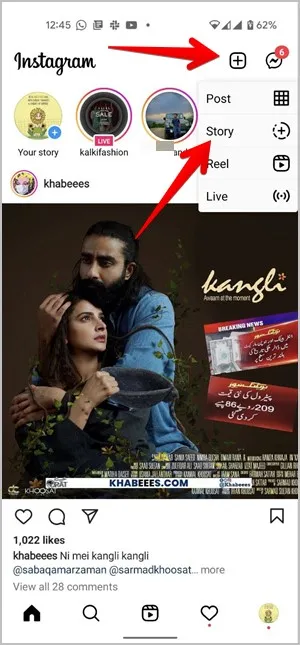
3. Jeśli ekran wizjera nie jest wyświetlany, proszę dotknąć przycisku Aparat.
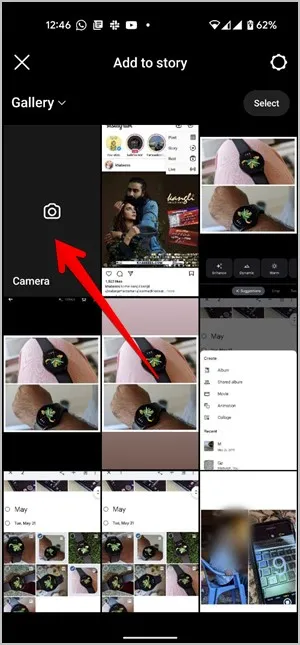
4) Na ekranie wizjera proszę dotknąć ikony układu, aby włączyć tryb kolażu. Domyślnie wybrany zostanie układ czterech zdjęć. Ponieważ chcemy umieścić obok siebie tylko dwa zdjęcia, proszę dotknąć ikony poniżej ikony Układ, aby wyświetlić dostępne układy kolażu.
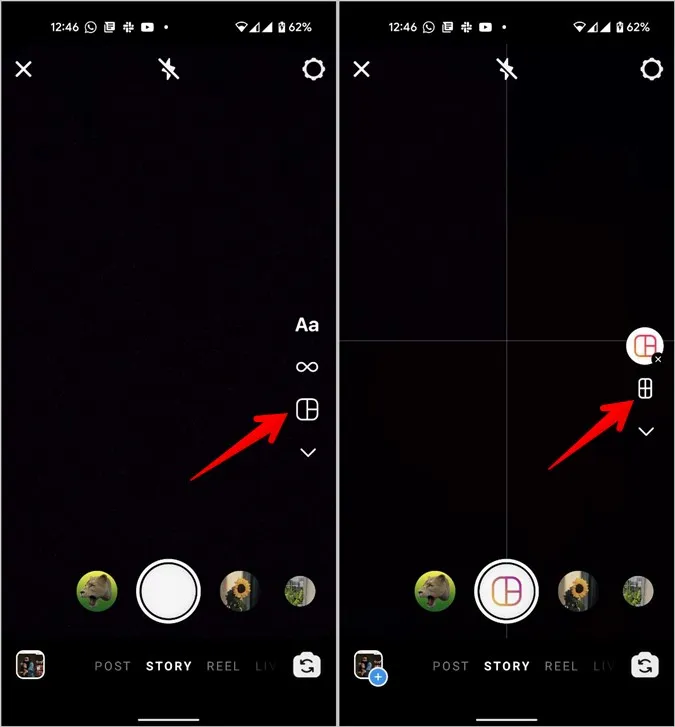
5. Proszę wybrać układ dwóch zdjęć.
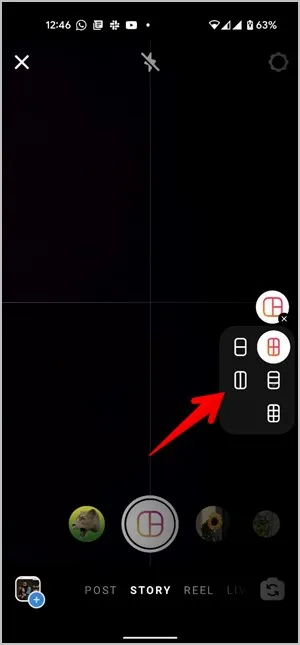
6. Teraz można zrobić nowe zdjęcia i umieścić je obok siebie lub wybrać istniejące zdjęcia z galerii. W tym drugim przypadku proszę stuknąć ikonę Galerii u dołu i wybrać pierwsze zdjęcie, które ma zostać dodane do kolażu. 7.
7. Następnie proszę ponownie dotknąć tej samej ikony Galerii i wybrać drugie zdjęcie. Proszę kliknąć ikonę znacznika wyboru na dole, aby zatwierdzić kolaż.
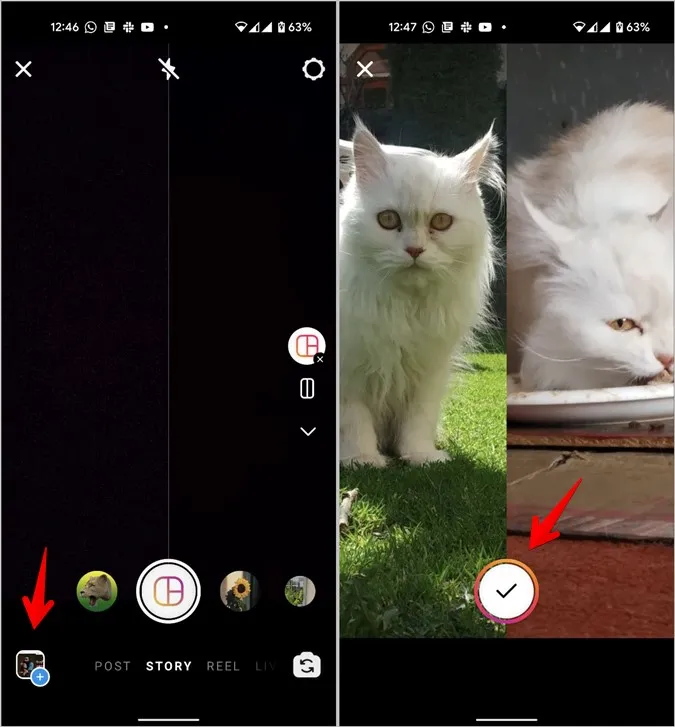
Wskazówka: Proszę sprawdzić inne sposoby dodawania wielu zdjęć do jednej historii na Instagramie.
8) Teraz można udostępnić nowe zdjęcie w relacjach na Instagramie lub pobrać je na telefon, dotykając ikony pobierania.
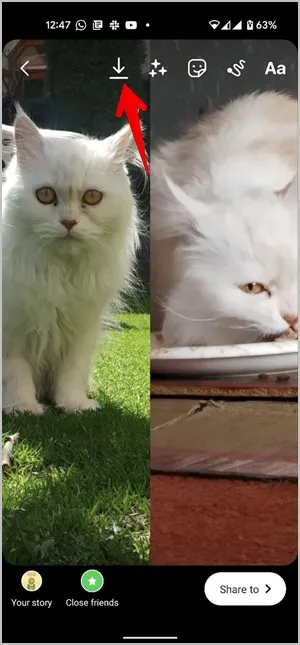
Wskazówka: Można również użyć dedykowanego układu z aplikacji Instagram, aby umieścić dwa zdjęcia obok siebie.
4 Korzystanie z edytora zdjęć i narzędzia do tworzenia kolaży
Główną wadą pierwszej i trzeciej metody jest to, że nie pozwala ona dodać więcej miejsca do płótna. Po drugie, jeśli oba zdjęcia mają różne proporcje, metody te automatycznie je przycinają. Problemy te można łatwo rozwiązać za pomocą aplikacji innych firm, takich jak Photo Editor-Collage Maker.
Oto kroki, które należy wykonać, aby umieścić dwa zdjęcia obok siebie za pomocą aplikacji Photo Editor-Collage Maker.
1. zainstalować aplikację Photo Editor-Collage maker na telefonie z Androidem.
2. otworzyć aplikację i dotknąć przycisku Grid.
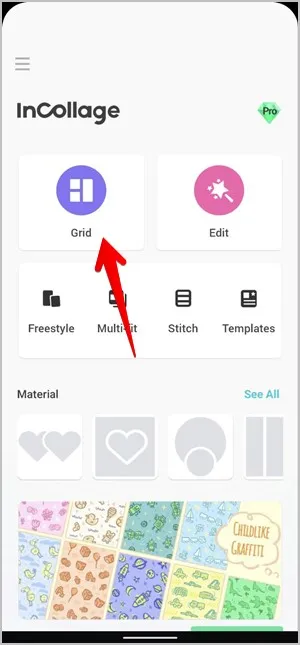
3. Proszę wybrać dwa zdjęcia, które mają być obok siebie i nacisnąć przycisk Next.
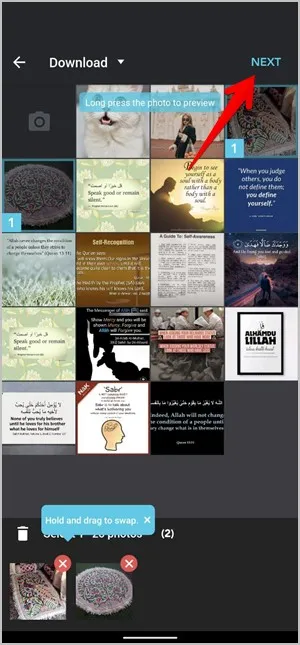
4. Zdjęcia zostaną połączone w jeden obraz. Można dostosować styl układu, proporcje, obramowanie i tło za pomocą opcji na dole. Na koniec proszę kliknąć ikonę znacznika wyboru.
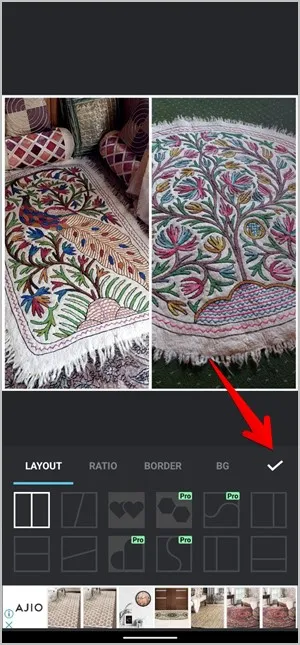
5. Aplikacja umożliwia dodawanie tekstu lub naklejek oraz rysowanie na obrazach. Proszę nacisnąć przycisk Zapisz, aby pobrać obraz na swój telefon. 5.

5 Korzystanie z Canva
Jeśli nie podobają się Państwu funkcje edycji oferowane przez powyższe aplikacje, można użyć innej aplikacji internetowej i mobilnej o nazwie Canva, aby utworzyć kolaż z dwóch zdjęć.
1. Proszę pobrać i otworzyć aplikację Canva na Androida. (bezpłatna, ale wymaga zalogowania).
2. Proszę kliknąć znak + w prawym dolnym rogu strony głównej, aby utworzyć nowy dokument.
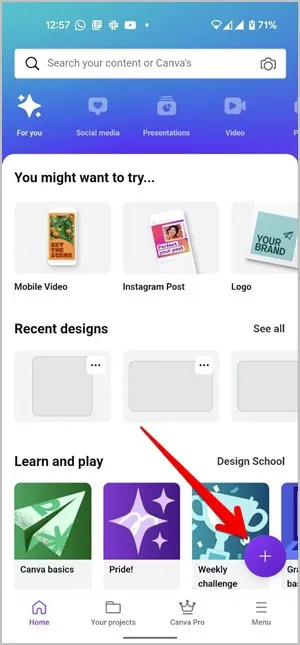
3. Chociaż można eksperymentować z wieloma rozmiarami płótna, sugeruję wybrać opcję posta na Instagramie. Zrobimy to, ponieważ potrzebujemy większego rozmiaru płótna dla szablonu, którego zamierzamy użyć. Canva oferuje domyślne szablony dla popularnych platform mediów społecznościowych, a nawet szablon o niestandardowym rozmiarze.
Teraz w galerii szablonów proszę wyszukać „porównanie” i wybrać żądany darmowy szablon.
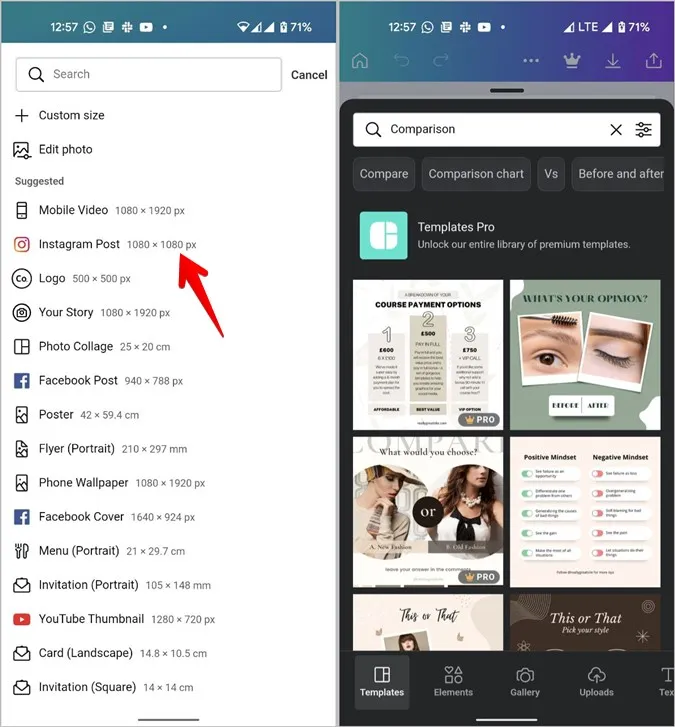
4) Canva zapewnia dużą elastyczność w edytowaniu szablonów. Pierwszym krokiem jest zmiana zdjęć podglądu. Aby to zrobić, proszę dotknąć pierwszego zdjęcia i nacisnąć przycisk Zamień u dołu strony. Następnie proszę wybrać z Galerii wybrane zdjęcie. Proszę wykonać te same kroki, aby zmienić drugie zdjęcie.
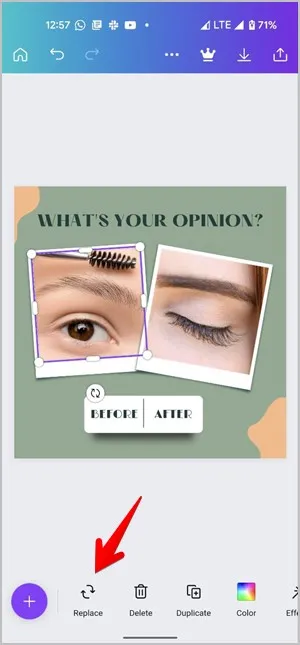
5. Podobnie, aby zmienić tekst szablonu, proszę dotknąć tekstu, a następnie wybrać opcję Edytuj u dołu strony. Lub proszę nacisnąć przycisk Usuń, aby usunąć tekst. Proszę dowiedzieć się jak edytować tekst w Canva.
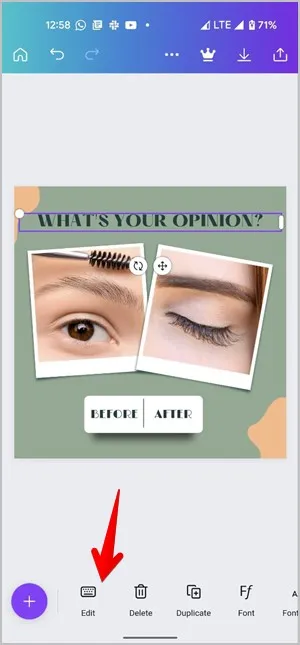
6. jestem pewien, że są użytkownicy, którzy wolą białe płótno od szablonu. Cóż, to też można zrobić. Proszę wykonać te same kroki, aż do zastąpienia zarówno obrazów szablonu, jak i tekstu. Następnie proszę dotknąć wszystkich elementów jeden po drugim. Na przykład ramkę na zdjęcia, tło itp. Proszę nacisnąć przycisk Kosz (Usuń), aby usunąć te elementy. W ten sposób pozostaną dwa zdjęcia i białe puste miejsce na końcu.
6) Aby zapisać ostateczny obraz, proszę wybrać opcję Zapisz obraz (strzałka w dół) na górze.
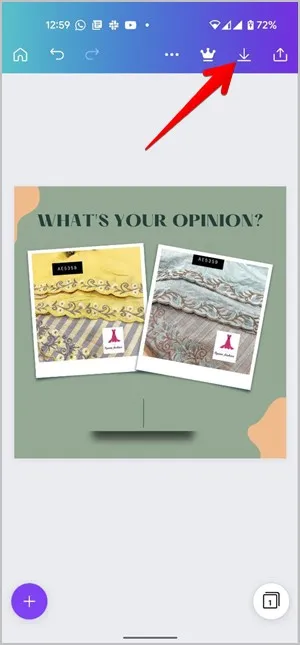
Uwagi końcowe: Najprostszy sposób na umieszczenie dwóch zdjęć obok siebie
Teraz, gdy już wiedzą Państwo, jak umieścić dwa zdjęcia obok siebie na Androidzie, proszę spróbować. Moim zdaniem natywna metoda Zdjęć Google i Samsung Gallery jest najlepsza, jeśli zdjęcie jest przeznaczone do użytku osobistego. W przypadku, gdy chcą Państwo pokazać je innym, warto skorzystać z aplikacji innych firm, ponieważ pozwalają one nadać porównywanym zdjęciom profesjonalny i czysty wygląd. Można również skorzystać z aplikacji do generowania memów lub fotobudek, aby dodać zdjęcia obok siebie, a także dodać tekst do zdjęcia.